Vue 项目中 ElementUI 使用 Table 组件 , 列求和问题傻瓜指南 !!
一.目标
使用ElementUI的Table组件, 通过内置的summary-method传入一个方法来完成金额的求和.
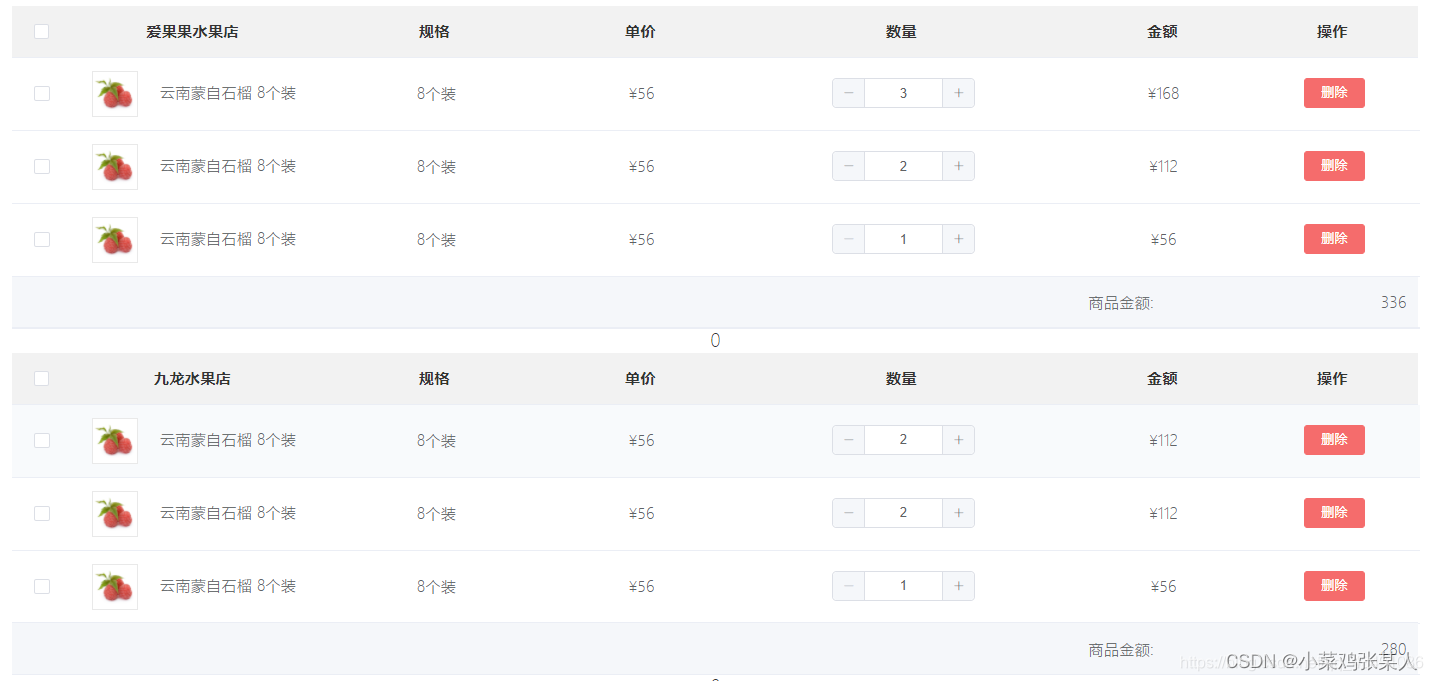
二.步骤
1.在Table组件的 标签内加入属性 show-summary 和 :summary-method=“getSummaries”’
<el-table ref="multipleTable" :data="dataList"
show-summary :summary-method="getSummaries"
<el-table-column>
2.在method中完成 getSummaries 函数
这是官网(ElementUI官方文档)的提供方案,通过这个方法可以在Table最后一行每列数据的求和结果,需要做一些更改才能使用, 要快速使用的伙伴可以继续向下看.
methods: {
getSummaries(param) {
const { columns, data } = param;
const sums = [];
columns.forEach((column, index) => {
if (index === 0) {
sums[index] = '总价';
//想深入理解的伙伴建议通过输出以下值开始读代码
// console.log('param', param);
// console.log('sums',sums);
// console.log('data',data);
// console.log('column',column);
return;
}
//通过给el-table-column设置prop获取属性对所属属性值转化为Nmuber格式
const values = data.map(item => Number(item[column.property]));
if (!values.every(value => isNaN(value))) {
//通过reduce求和,curr为每一列的每个列元素的值,返回值为sums[index]
sums[index] = values.reduce((prev, curr) => {
const value = Number(curr);
if (!isNaN(value)) {
return prev + curr;
} else {
return prev;
}
}, 0);
sums[index] += ' 元';
} else {
sums[index] = 'N/A';
}
});
//返回所有sums[index]的数组,组件内部会解析为最后一行的数据
return sums;
}
}
};
以下是我使用的方案
methods: {
getSummaries(param) {
//解构赋值
//columns:所有列的集合
//data:你的原始数据 [{id:1,num:1,price:20},{id:2,num:1,price:20},{id:3,num:1,price:20}]
const {
columns,
data
} = param;
//准备一个空的结果数组,用来存放每一列的和
const sums = [];
//设置最后一行的要设定的列值,这里有7列,选择第5,6列的位置
columns.forEach((column, index) => {
//价格总和的标题
if (index === 5) {
sums[index] = '商品金额:';
// console.log('param', param);
// console.log('sums',sums);
// console.log('data',data);
// console.log('column',column);
return
}
//金额的计算 data里的num字段和price相乘
if (index == 6) {
const values = data.map(item => Number(item['num']));
const price = data.map(item=>Number(item['price']))
//通过reduce求和,curr为每一列的每个元素的值,return prev返回值给到sums[index]
sums[index] = values.reduce((prev, curr, index) => {
const value = Number(curr);
//确定数据是否为空,不为空进行计算,为空返回原值
if (!isNaN(value)) {
//curr为数量,price为单价,求得每行的金额,再通过reduce累加求和
return prev + curr*price[index];
} else {
return prev;
}
}, 0);
}
//不是目标的列不添加任何内容
else {
sums[index] = '';
}
});
//返回所有sums[index]的数组,组件内部会把每一列结果的数组, 解析为最后一行的数据
return sums;
},
};







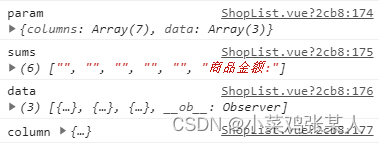














 8432
8432











 被折叠的 条评论
为什么被折叠?
被折叠的 条评论
为什么被折叠?








